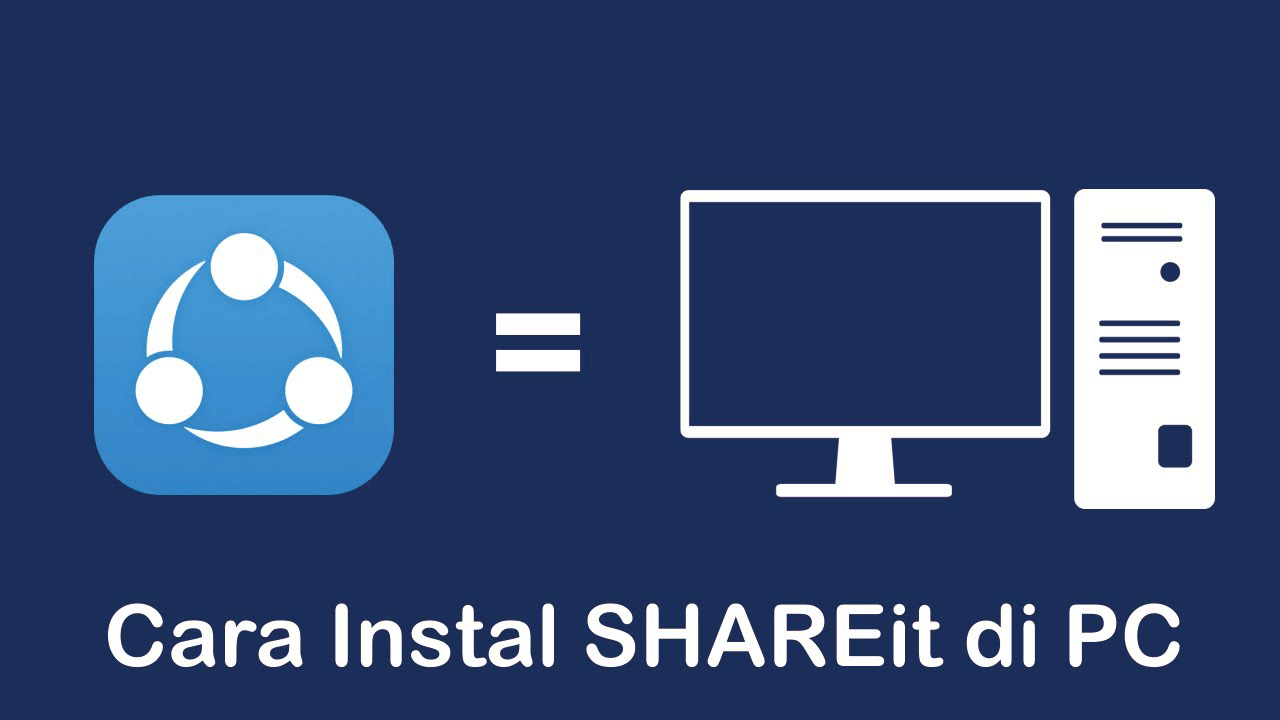Cara Instal Share It di Laptop Atau PC – Siapa sih yang tidak kenal aplikasi ” Share It ” yang merupakan aplikasi transfer file antara perangkat satu dengan perangkat lainnya. Apalagi para pengguna smartphone atau android tentu tak asing lagi dengan aplikasi yang satu ini. Sehingga tak heran sekarang telah menjadi aplikasi tranfer file yang sangat di andalkan, bahkan tingkat kepopulerannya telah mengalahkan aplikasi transfer file sebelumnya yaitu Bloetooth.
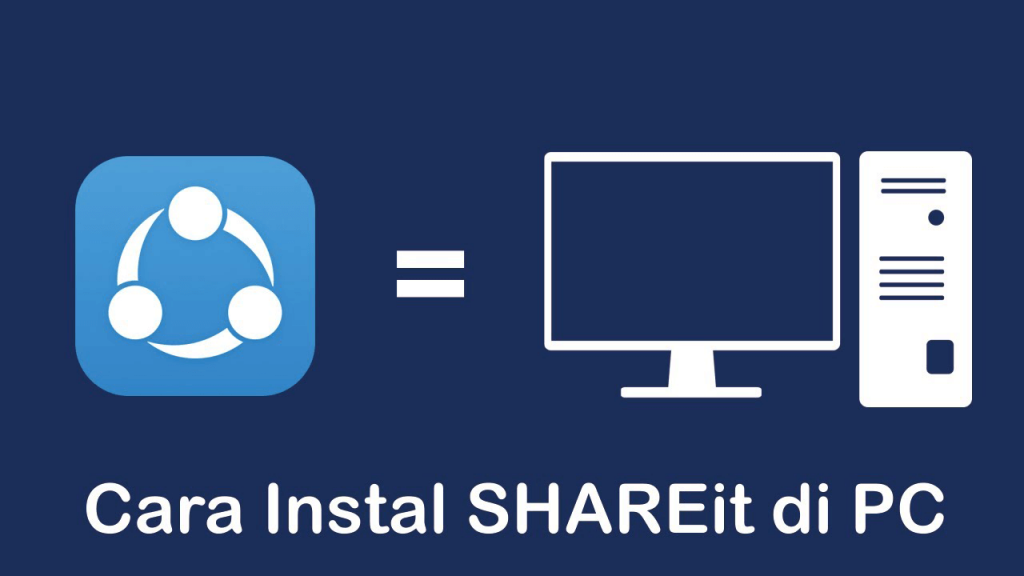
Di karenakan tingkat kecepatannya yaitu hanya hitungan beberapa detik saja, tak terkecuali untuk jenis file yang berukuran besar sekalipun. Apalagi proses transfernya juga di bantu dengan jaringan Hotspot dan Wifi sehingga proses pengirimannya tidak memerlukan waktu yang lama. Mungkin anda bertanya-tanya apakah aplikasi Share It hanya di gunakan untuk perangkat smartphone atau android saja ?
Apa mungkin bisa di gunakan di perangkat PC atau Laptop ? Sehingga bisa transfer file dari smartphone ke PC, dari PC ke PC, atau Kebalikannya, seperti aplikasi transfer file Bloetooth. Nah, itulah yang akan kita bahas pada ulasan kali ini. Sebenarnya bisa nggak sih aplikasi share it di gunakan untuk perangkat PC/LAPTOP. Kalau memang bisa terus bagaimana cara instal dan menggunakan aplikasi share it pada perangkat PC/LAPTOP. Simak ulasannya berikut ini.
Memang benar aplikasi Share It ternyata tidak hanya digunakan untuk perangkat smartphone dan android saja, tapi bisa juga di gunakan dan di pasang ke perangkat PC/LAPTOP atau dari Smartphone ke Laptop dan kebalikannya. Hal ini sebenarnya sangat mempermudah transfer file tanpa perlu repot-repot menggunakan kabel data dan USB. Lalu bagaimana untuk cara instalnya ? berikut langkah-langkah cara instal di laptop atau pc sekaligus cara menggunakannya, yaitu sebagai berikut :
Cara Instal Share It Apliksi Di Laptop Atau Pc Windows 7,8 Dan 10
- Download aplikasinya terlebih dahulu
- Setelah selesai buka folder download lalu klik 2X pada aplikasi yang anda downlod tadi
- Ikuti langkah sesuai petunjuk, klik Next, Next saja ketika ada option ( langkah ini sebenarnya sama seperti anda menginstal aplikasi atau game pada perangkat pc/laptop )
- Pada bagian akhir nanti ada option Accept yaitu untuk menyetujui atau tidaknya proses penginstalan, Lalu Tekan Accept
- Selesai , sekarang anda sudah bisa menggunakan share it pada perangkat pc/atau laptop anda
Cara Menggunakan Aplikasi Share it Di Pc/Laptop Untuk Mengirim Atau Menerima File Dari Perangkat Lain
- Buka aplikasinya,sama seperti pada smartphone atau android
- Lalu cari jenis file yang ingin di kirim ke perangkat lain
- Pilih send dan sambungkan ke PC
- Setelah muncul icon atau nama dari perangkat yang akan anda transfer,klik dan masukan sandi penguin dan kirim
- Selesai, tinggal menunggu beberapa detik sampai file berhasil terkirim semua
Gimana mudahkan? dengan mengikuti langkah-langkah seperti tutorial diatas anda dapat menggunakan aplikasi share it di PC atau laptop untuk mengirim atau menerima file dari perangkat lain tanpa harus mengguankan bantuan kabel USB atau lainnya.Cara ini tentunya sangat membantu dan disimple karena anda hanya perlu menggunakan aplikasi share it saja untuk melakukannya.
Mungkin hanya itu saja yang dapat kami share di postingan artikel kali ini menenai cara penginstalan Share it di laptop/pc sekaligus cara penggunaannya. Semoga bisa membantu dan bisa bermanfaat untuk semua, akhir kata dari saya selamat mencoba dan terimakasih atas kunjungannya. Jangan lupa share ya sob!